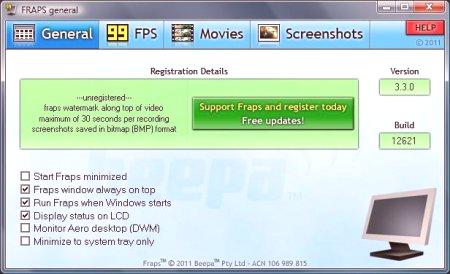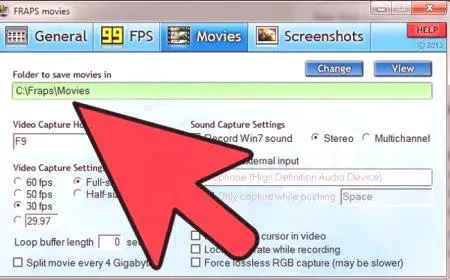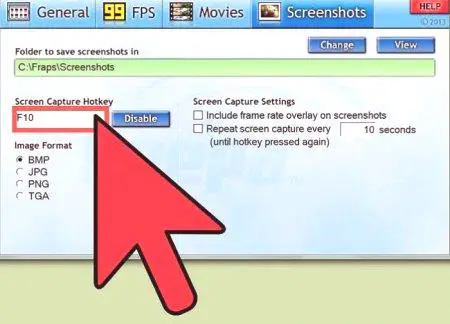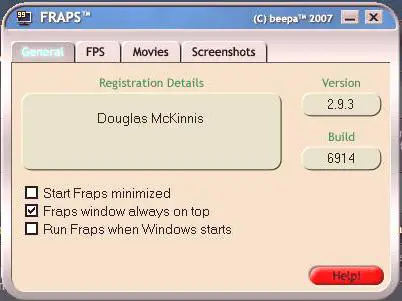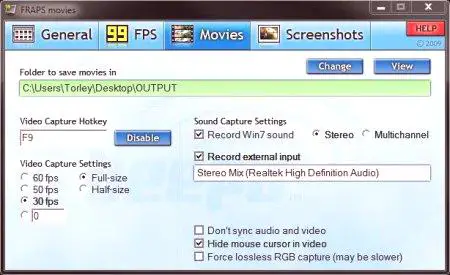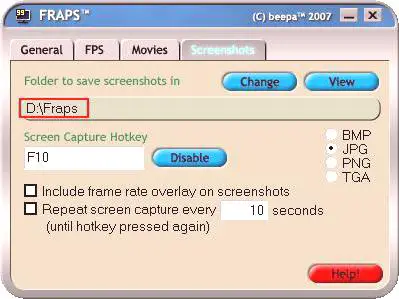Mnogi programi zahtevajo ločene nastavitve. Brez njih aplikacija bodisi slabo deluje bodisi popolnoma zavrača opravljanje svojih nalog. Na srečo pogosto ni potrebnih posebnih manipulacij - v večini primerov programerji ustvarijo meni "Nastavitve", kar je razumljivo tudi za začetnike. Vendar se lahko pojavijo vprašanja. Uporabniki pogosto uporabljajo aplikacije za zajemanje slik z namizja.
Na primer, Fraps je idealen za snemanje videoposnetkov, ustvarjanje posnetkov zaslona in ozadij. Ni povsem jasno, kako delati s tem pripomočkom. Spodaj vam bo povedano, kako poteka nastavitev "Fraps". Katere funkcije aplikacije lahko uporabniki naletijo? Kaj načeloma ljudje mislijo o delovanju tega pripomočka?
Opis
Fraps je shareware program za ustvarjanje posnetkov zaslona in videoposnetkov v računalniku. Ta programska oprema je v veliko povpraševanje uporabnikov. »Fraps« ni urejevalnik videoposnetkov. Ne podpira funkcije za urejanje ustvarjenih dokumentov. Zato se lahko uporablja izključno za ustvarjanje videa in fotografiranje namizja. Postavitev "Fraps" ne zahteva uporabnikov posebnega znanja, še posebej, če oseba dobro govori angleško. Konec koncev, na začetku program ne zagotavlja ruskega jezika v vmesniku.
Priložnosti
Kaj točno je zadevni program? Mogoče nima smisla? Fraps vam daje priložnostuporabniki:
spremljajo delovanje iger in aplikacij; izhod FPS na zaslon; ustvarite posnetke zaslona (screenshotovi namizja); zajemanje video posnetkov v igrah in programih; snemanje zvoka iz operacijskega sistema; snemanje zvoka iz mikrofona ali spletne kamere.Pomembno: Zvok ni posnet v ločenih dokumentih. Zato nastavitev "Fraps" kot snemalnika govora ni smiselna. Ta programska oprema tudi ne omogoča snemanja videoposnetkov s spletne kamere. Takšne funkcije ni.
zavihek Splošno
Kako prilagoditi Fraps? Običajno se to vprašanje pojavi pri tistih, ki niso mogli najti in namestiti dodatnega rusifirja. Včasih prevajanje pušča veliko za željo, v nekaterih primerih samo ne more najti prave pripomoček. Oglejmo si nastavitve angleške različice. Skupno, "Frappe" 4 zavihki General FPS, Filmi, Screenshots. V vsakem delu so shranjene nastavitve. Tu je tudi gumb za pomoč. Začnimo z glavnimi parametri programa. Kako konfigurirati Fraps? Vse se začne z razdelkom Splošno. Ponavadi se odpre po zagonu programa. Tu si lahko ogledate naslednje elemente:
run collapsed; prikaže Fraps nad vsemi odprtimi okni; zažene aplikacijo s prenosom "Vetrov"; vedno zložite na pladenj.Zaželeno je, da se ti parametri pustijo takšni, kakršni so. Točne nastavitve so odvisne od uporabniških nastavitev. Najpogosteje pa se pred "Prikazom na vrhu oken" pojavi kljukica. Ta zavihek se ne sme podativeliko časa. To nima nič opraviti z zajemanjem videa ali ustvarjanjem posnetkov zaslona.
FPS
Naslednji zavihek vam omogoča ocenjevanje delovanja operacijskega sistema med delom z aplikacijo. Nastavitev "Fraps" za igre se pogosto zniža na dejstvo, da uporabniki gledajo hitrost računalnika. Več FPS bolje. Videoposnetek z velikim številom FPS se igra gladko in neprekinjeno. Ta parameter vam omogoča, da ocenite, kako dober in celovit bo video. Na zavihku FPS lahko vidite naslednje možnosti:
Mapa za shranjevanje meril - mapa, v kateri bodo shranjeni podatki o opravljenih testih. V bližini te vrstice lahko vidite Ogled in spremembo. Prvi gumb preusmeri uporabnika na podani imenik, drugi pa vam omogoča, da določite način shranjevanja poročil. Bližnjica za primerjalno analizo in bližnjica Overley sta vroča tipka za začetek testiranja in prikaz rezultatov FPS v tem trenutku. FPS - Navaja hitrost sličic. Frametimes - prikazuje mikro-zamude. MinMaxAvg - odpre dnevnik dela.Skrij prekrivanje - Ne prikaži prekrivanja. Okno za prekrivanje zaslona. Tu morate določiti kot, pod katerim se prikažejo ustrezni podatki. Preskusi po opravljenem preskusu benckmark po določenem številu sekund. Priporočljivo je, da pustite ta parameter nespremenjen, da se računalnik normalizira. Posodobitve prekrivanja vsak drugi teden. Upoštevajte, da ta nastavitev "Fraps" kljukice ne sme biti. V nasprotnem primeru se lahko zmogljivost računalnika močno zmanjša.Mnogi zapustijo ta zavihek z nastavljenimi parametriprivzeto Več pozornosti potrebujejo zadnji dve točki - "Video" in "Screenshots".
Filmi - Možnosti za video
Zdaj bo glavna nastavitev "Fraps" začela pisati igre. V zavihku Filmi je podrobno predstavljena parametra prejetega videa. Tu bo uporabnik lahko prilagodil kakovost videa, določil lokacijo povzetka dokumenta in obvestil program, kje naj posname zvok iz mikrofona, operacijskega sistema ali od koderkoli.
Nastavitev "Fraps" na zavihku "Video" vsebuje naslednje komponente:
Shrani video mapo. Ta podaja pot do imenika, v katerem bodo shranjeni končni videoposnetki. Vroči gumb za začetek /konec snemanja. Nastavitve kakovosti slike. To določa nastavitve FPS. Višje so, boljša kakovost videa. Zaželeno je, da se ustavite pri 30 FPS, vendar moderne računalniške novosti potekajo gladko s 60 FPS. Velikost končnih valjev. Nastavite lahko Full-size in Half-size. Najbolje je, da se osredotočite na rezultate testiranja učinkovitosti. Priporočljivo je, da razstavite "Ful Saeiz".
Snemanje zvoka iz operacijskega sistema. Možen je stereo in mono snemanje. Bolje, da podaljšamo Stereo. Samodejno razdelitev posnetkov na 4 GB dele. Omogoči snemanje mikrofona. Pod to postavko v posebni vrstici morate upoštevati napravo za snemanje zvoka. Običajno je nastavljen na privzeto. Dodelite gumb za začetek snemanja iz mikrofona. Tukaj lahko uporabnik kadarkoli posname zvok iz mikrofonapotem, ko je to potrebno. Ne prikažite kazalca v videoposnetku. Bolje je opozoriti na to nastavitev "Fraps". Pospeševanje videa. Ta možnost običajno ostane nespremenjena.Dejansko vse ni tako težko, kot se zdi. Kako konfigurirati Fraps? Fraps je program, ki od uporabnika zahteva minimalno znanje in veščine. Izvedena dejanja bodo pomagala nastaviti video možnosti. Ampak to še ni vse.
Ustvarjanje posnetkov zaslona
Obstaja še en pomemben zavihek - posnetki zaslona. To je enostavno uganiti, to pomaga nastaviti parametre zajemanja slike iz zaslona. Tukaj lahko najdete naslednje dodatne komponente:
Shranite mapo screenshot. Določa pot, prek katere lahko zaznajo prejete slike. Privzeto je mapa Fraps registrirana. Namestitev hitre tipke za ustvarjanje posnetkov zaslona. Izberite obliko za shranjevanje slik. Bolje, da JPG. Pustite prekrivne slike na slikah. Ta možnost običajno ni označena. Samodejno ustvarite posnetke zaslona po določenem številu sekund. Z nastavitvijo kljukice in nastavitvijo števila sekund, bo uporabnik sam dal navodilo programu, da ustvari nove posnetke zaslona v istih časovnih intervalih.Ta postavka v programskem meniju tudi ne povzroča večjih težav. Nastavitev »Fraps« je končana. Kaj pa uporabniki aplikacij pravijo?
Recenzije
Seveda, kako pravilno nastaviti Fraps. Na podlagi zgoraj navedenih parametrov lahko sklepamo, da privzeta aplikacija vsebuje precej dobromožnosti snemanja videa. Vendar pa so lahko prilagojene vam. Kako uporabniki govorijo o "Frappeju"? Ta aplikacija se pogosto imenuje najlažji program za snemanje videoposnetkov in ustvarjanje posnetkov zaslona. Zahteva minimalno znanje in spretnosti.
Nakup Fraps sploh ni nujno potreben. V odprtem dostopu lahko najdete "crack" za program in ukrajinca. Po aktivaciji Fraps začne delovati s polno močjo. V tem času aplikacija posname video za samo 5 sekund (v nekaterih različicah - 15 ali 30 sekund). Prav tako je med slabostmi uporabnosti dodeljena teža končnih valjev. To je zelo veliko in to je treba upoštevati. Na splošno pa Fraps dobro deluje.
Sklepne ugotovitve
Zdaj je jasno, kaj Fraps radi uporablja, prilagaja, snema in video. Vse to je enostavno. Od uporabnika ni potrebno znanje, spretnosti in veščine. Tudi novinec bo lahko uporabljal Fraps. Samo ta program ni primeren za tiste, ki imajo malo prostora na računalniku. Druga aplikacija deluje odlično.